מידע על אפשרויות נדידה של נתונים סלולריים עבור ה-iPhone וה-iPad
הפעלה או השבתה של נתונים בנדידה, הכנה לנסיעה לחו"ל ועוד.
כיצד להשבית את האפשרות 'נתונים בנדידה' או להתכונן לנסיעה לחו"ל
איך תוכלו להימנע מחיובים בגין נדידה כשתגיעו ליעד ללא חבילת גלישה בינלאומית? בדקו את אפשרויות הנתונים הסלולריים וכבו את 'נתונים בנדידה'.
ביישום 'הגדרות', הקישו על 'סלולרי' או על 'נתונים סלולריים'. לאחר מכן:
אם יש במכשיר כרטיס SIM או כרטיס eSIM יחיד, הפעילו את 'נתונים סלולריים' והקישו על 'אפשרויות נתונים סלולריים'.
אם יש במכשיר כרטיס SIM כפול או כרטיס eSIM כפול, הפעילו את 'נתונים סלולריים', הקישו על המספר שברצונכם לשנות ולאחר מכן הקישו על 'אפשרויות נתונים סלולריים'.
כבו את 'נתונים בנדידה'.1,2
עדיין מתכננים את הנסיעה? להלן שלוש דרכים נוספות להתכונן:
רכישת חבילת גלישה בחו"ל מהמפעיל הסלולרי
לפני הנסיעה: כדי להימנע מעמלות ותעריפים גבוהים יותר, צרו קשר עם המפעיל בטלפון או באינטרנט כדי לרכוש תוכניות נדידה בינלאומיות.
לאחר ההגעה ליעד: פתחו את 'הגדרות'. הקישו על 'סלולרי' או על 'נתונים סלולריים'. לאחר מכן:
אם יש במכשיר כרטיס SIM או כרטיס eSIM יחיד, הפעילו את 'נתונים סלולריים', הקישו על 'אפשרויות נתונים סלולריים' ולאחר מכן הפעילו את 'נתונים בנדידה' והגדרות אחרות שהמפעיל מציע.
אם יש במכשיר כרטיס SIM כפול או כרטיס eSIM כפול, הפעילו את 'נתונים סלולריים', הקישו על המספר שברצונכם לשנות, הקישו על 'אפשרויות נתונים סלולריים' ולאחר מכן הפעילו את 'נתונים בנדידה' והגדרות אחרות שהמפעיל מציע.
רכשו תוכניות נדידה עם eSIM
לפני הנסיעה: אם יש לכם iPad עם eSIM3, תוכלו לעיין בתוכניות נתונים סלולריים של מפעילים נבחרים ביותר מ-90 מדינות, אזורים וטריטוריות.
לאחר ההגעה ליעד: עברו אל 'הגדרות' > 'נתונים סלולריים' ורכשו חבילת גלישה שמתאימה לצרכים שלכם.
החל מה-1 באוקטובר 2022, טכנולוגיית Apple SIM כבר לא תהיה זמינה להפעלת תוכניות חדשות לנתונים סלולריים ב-iPad. אם אינכם בטוחים אם ב-iPad נעשה שימוש ב-Apple SIM, אתרו את דגם ה-iPad ולחצו על הקישור למפרט הטכני שלו.
רכישה או השכרה של כרטיסי SIM מקומיים
לפני הנסיעה: ברוב המקרים, ניתן4 תוכלו למצוא מידע נוסף במדריכי נסיעות ובאתרי אינטרנט הקשורים למדינה או לאזור היעד.
לאחר ההגעה: החליפו את כרטיס ה-SIM הנוכחי של ה-iPhonehttps://support.apple.com/HT212767https://support.apple.com/HT212767iPad SIM card
אם יש ב-iPhone כרטיס eSIM, תוכלו לרכוש eSIM כשאתם בנסיעות. למדו כיצד להשתמש ב-eSIM בזמן שאתם נוסעים לחו"ל.
כאשר אתם מכבים את 'נתונים סלולריים' ו'נתונים בנדידה', סמל הנתונים הסלולריים לא אמור להופיע בסרגל המצב. קבלו מידע נוסף על הגדרות ושימוש בנתונים סלולריים.
Apple Watch Series 4 אינו תומך בנתונים בנדידה. אם תשתמשו בנתונים בנדידה ב-iPhone, ה-Apple Watch Series 4 יוכל לעשות שימוש ברשתות אלחוטיות או בחיבור הסלולרי של ה-iPhone בלבד.
כדי להשתמש ב-eSIM עם ה-iPad בסין היבשתית, אתם זקוקים ל-iPad (דור עשירי) Wi-Fi + Cellular, מספר דגם A3162. בכל דגמי ה-iPad האחרים, כולל אלה שנרכשו מחוץ לסין היבשתית, אי אפשר להתקין פרופיל eSIM ממפעילים בסין היבשתית. קבלו מידע נוסף על השימוש ב-eSIM עם ה-iPad בסין היבשתית.
כדי להשתמש בכרטיסי SIM שקניתם או שכרתם, תצטרכו מכשיר iPad (Wi-Fi + Cellular), iPhone לא נעול או iPhone ללא SIM.
בדיקת השימוש בנתונים
אם תחרגו ממגבלות חבילת הגלישה הבינלאומית שרכשתם, ייתכן שהחבילה תיגמר או שתבחינו בירידה במהירות הגלישה ברשת. כדי לבדוק את היקף השימוש שלכם בנתונים, פתחו את 'הגדרות' והקישו על 'סלולרי' או על 'נתונים סלולריים'. לאחר מכן, בדקו תחת הכותרת 'נתונים סלולריים'.
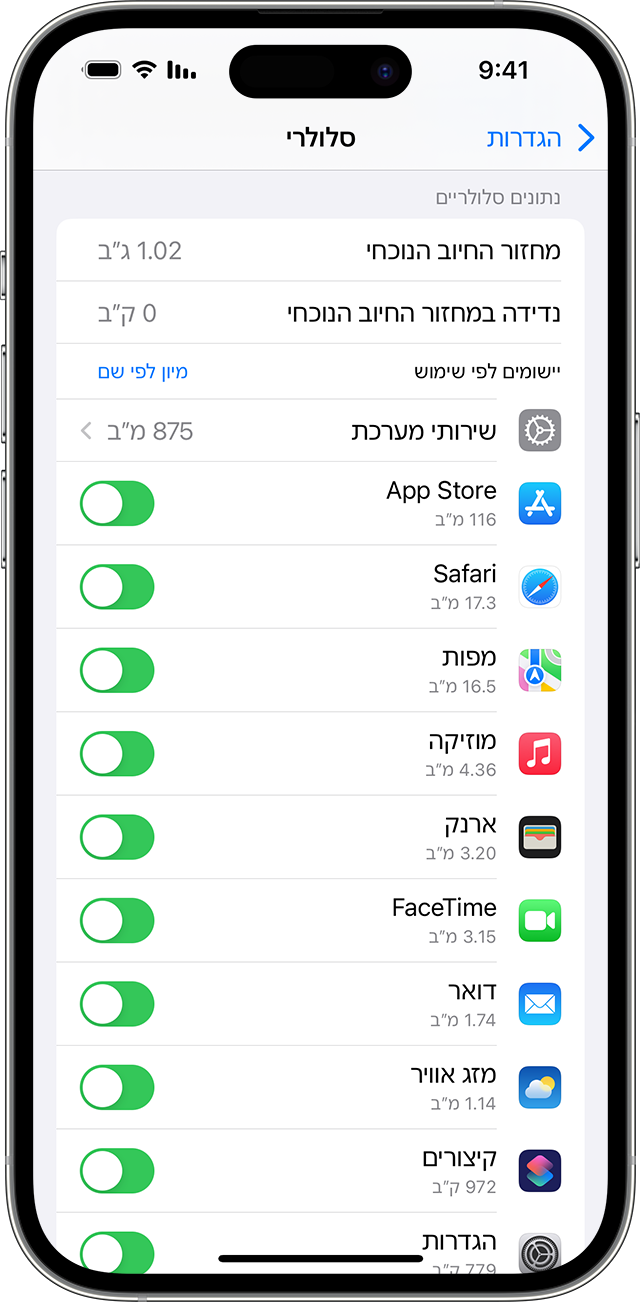
קבלו מידע נוסף על השימוש בנתונים סלולריים.
אם אתן נתקלים בבעיות נדידה במהלך נסיעות בינלאומיות
אם התאריך והשעה שגויים לאחר ההגעה ליעד, עברו אל 'הגדרות' > 'כללי' > 'תאריך ושעה'. ודאו שהאפשרות 'כיוון אוטומטי' מופעלת.
הפעילו את 'מצב טיסה' למשך כ-30 שניות. לאחר מכן, כבו אותו שוב ואפשרו ל-iPhone לבחור באופן אוטומטי את הרשת הטובה ביותר.
אם אתם רואים את ההודעה 'אין קליטה' או 'SOS בלבד' בשורת המצב של ה-iPhone, פתחו את 'הגדרות' והקישו על 'סלולרי' או על 'נתונים סלולריים'. לאחר מכן:
אם יש במכשיר כרטיס SIM או כרטיס eSIM יחיד, הפעילו את 'נתונים סלולריים', הקישו על 'אפשרויות נתונים סלולריים' וודאו שהאפשרות 'נתונים בנדידה' מופעלת.
אם יש במכשיר כרטיס SIM כפול או כרטיס eSIM כפול, הפעילו את 'נתונים סלולריים', הקישו על המספר שברצונכם לשנות, הקישו על 'אפשרויות נתונים סלולריים' וודאו שהאפשרות 'נתונים בנדידה' מופעלת.
אם אתם עדיין זקוקים לעזרה, נסו להשתמש בכרטיס SIM אחר או פנו למפעיל לקבלת מידע נוסף.
אם אתם משתמשים ב-iPhone עם eSIM, קבלו מידע נוסף על האפשרויות עבור eSIM בנסיעות.
